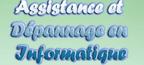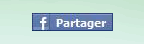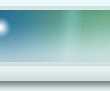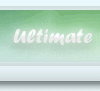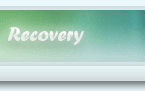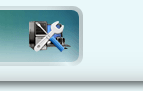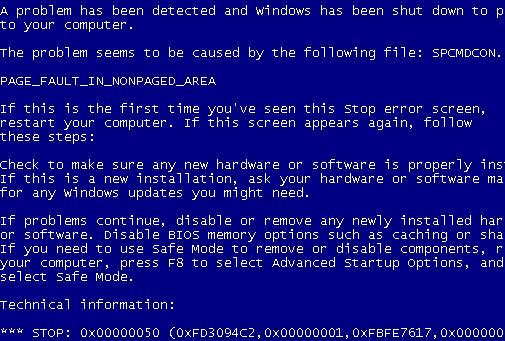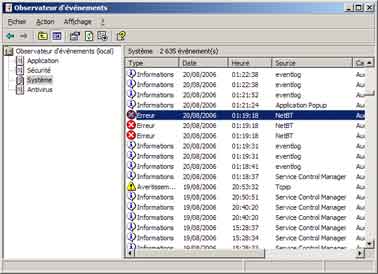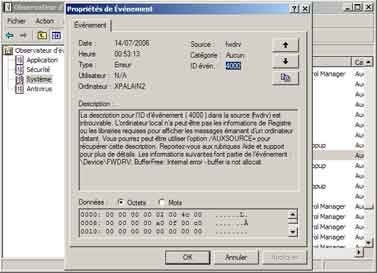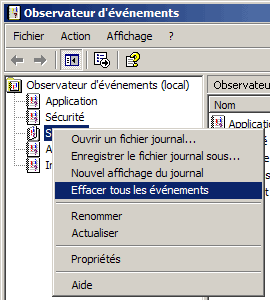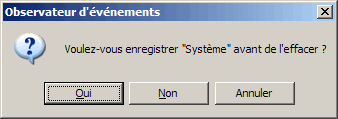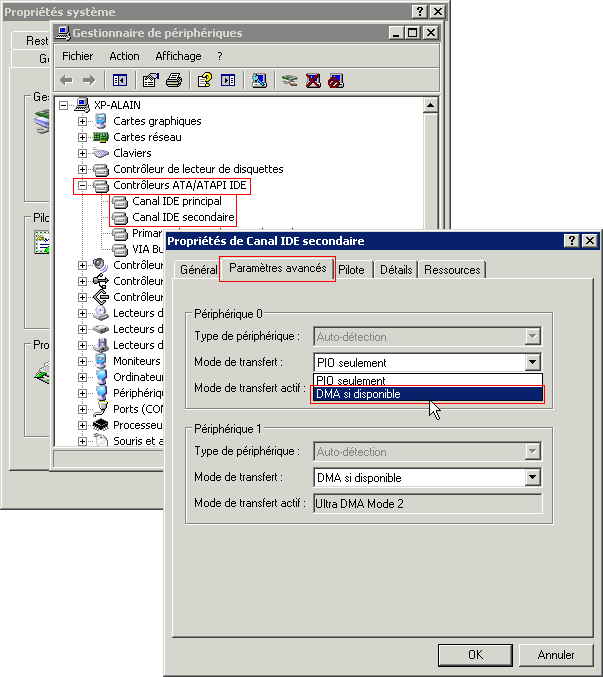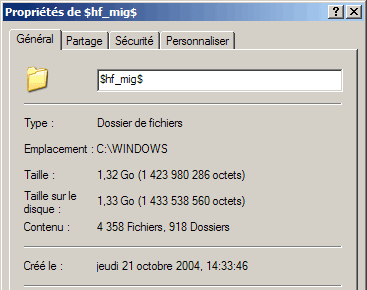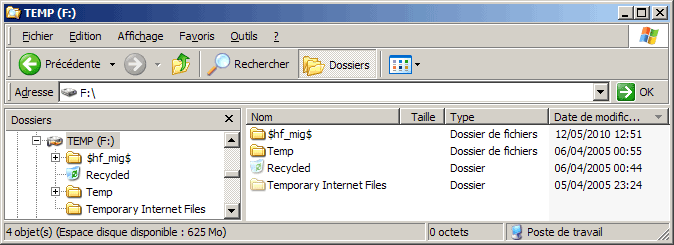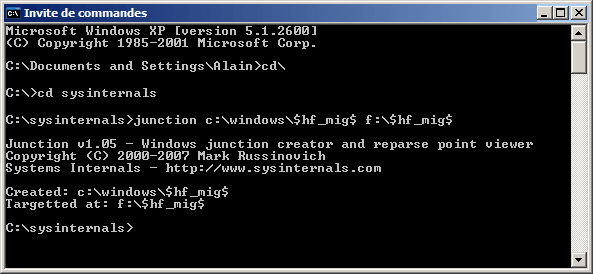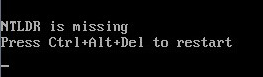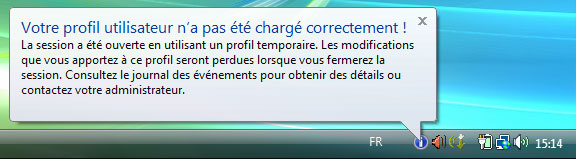Panne matérielle ou logicielle ?
C'est la distinction la plus importante.
Dans 99% des cas, il s'agit d'une panne logicielle : rien de matérel n'est endommagé sur l'ordinateur.
Si la panne est matérielle, il faudra remplacer le composant défectueux :
- disque dur = fonctionnement bruyant = risque de perte de données = réinstallation complète
- carte graphique = problème d'affichage
- alimentation = l'ordinateur ne démarre pas
Panne logicielle
Si la panne est logicielle, il faudra corriger le paramètre défectueux qui cause le dysfonctionnement
La panne peut se rencontrer :
- au niveau du fonctionnement d'un programme,
- au niveau du fonctionnement de Windows (de l'ordinateur)
Différents degrés :
- réglage dans les Préférences d'un programme
- réinstaller le logiciel (programme) défectueux.
- désinstaller entièrement, puis réinstaller le logiciel défectueux
Au pire :
- effectuer une Restauration du système
ou :
- effectuer une réinstallation de Windows.

Ecran bleu : BSOD
BSOD = Blue Screen Of Death (Ecran bleu de la mort)
C'est l'écran qui apparaît lors d'un plantage complet de l'ordinateur.
L'ordinateur est bloqué. On ne peut plus rien faire.
Pour le redémarrer :
- appuyer sur le bouton RESET situé sur la façade avant de l'ordinateur,
ou, s'il n'y a pas de bouton RESET :
- maintenir le bouton d'allumage pendant quelques secondes, le temps que l'ordinateur s'éteigne.
Les BSOD sont en général causés par un pilote, ou par des virus.
Quand l'ordinateur redémarre en boucle ( dès le lancement effectué, l'écran du Bios s'affiche et l'ordinateur redémarre), il peut s'agir d'un conflit au niveau du matériel ou d'un fichier.
Ce conflit s'affiche normalement sur un écran bleu (BSOD); Mais on ne peut consulter cet écran puisque, évidemment, Windows est programmé pour redémarrer automatiquement en cas de problème (quelle ingéniosité...)
Exemple de BSOD :
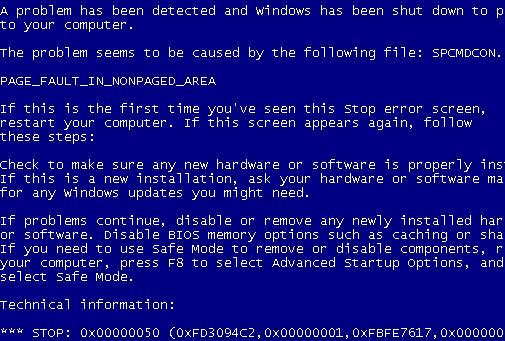
Dans ce cas, l'ordinateur redémarre automatiquement, en boucle encore et encore car le Profil est endommagé .
-Symptôme : Un message s'affiche au démarrage de la session
-Windows ne peut pas charger votre profil car il semble endommagé
- il faut créer un nouveau compte pour récupérer les données de l'ancien
Comment réparer ce problème ?
la meilleur est unique solution et de formater l'ordinateur.ou celle- ci, mai je vous déconseille vue le prix d'un PC...  


Erreur ID 7026
Lorsque l'erreur suivant est affichée dans l'Observateur d'événements :
ID = 7026 - Le pilote de démarrage système ou d'amorçage suivant n'a pas pu se charger : cdrom
- (ré) installer le pilote de périphérique
Exemple : pilote RAID - à télécharger sur le site du fabricant de la carte mère.
L'Observateur d'événement
Il permet parfois de donner une piste sur l'origine d'un problème.
Accéder à l'Observateur d'événements
Deux manières d'accéder à l'Observateur d'événements :
Panneau de configuration Outils d'administration, Observateur d'événements.
ou :
- menu Démarrer, Exécuter…,
- taper :
eventvwr.msc
- cliquer sur Ok.
Consultation de l'Observateur d'événements
Il y a deux parties principales :
- Système
- Application
C'est là où se trouvent listés les problèmes rencontrés sur l'ordinateur.
PS : Si l'erreur recherchée fait suite à un plantage de l'ordinateur, l'Observateur d'événements n'a pas le temps de répertorier un dysfonctionnement.
Dans la partie gauche :
- cliquer sur Système,
Dans la partie droite :
- repérer les entrées présentant des icônes d'avertissement ou d'erreur :
 
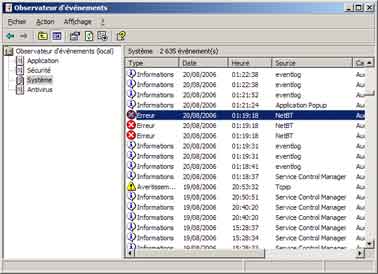
- remarquer que les événements (nombreux : regarder la taille de l'ascenseur) s'affichent par ordre d'exécution.
On peut donc identifier la date et l'heure à laquelle les problèmes sont survenus, et éventuellement les circonstances (démarrage de l'ordinateur, branchement d'un périphérique, etc.)
- double-cliquer sur une ligne marquée par une erreur ou un avertissement :
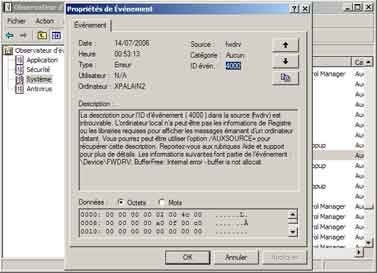
- remarquer les flèches haut et bas sur la droite permettant de faire défiler les événements.
- noter le numéro : ID éven pour rechercher sa signification sur les sites suivants :
http://fspsa.free.fr/eventid.htm
(les renseignements disponibles sont malheureusement en anglais).
Supprimer les enregistrements de l'Observateur d'événements
Pour éviter de conserver une liste longue (et inexploitable) d'événements, on peut supprimer périodiquement les événements, éventuellement en les enregistrant
Dans la partie droite :
- cliquer avec le bouton droit sur "Système",
- sélectionner "Effacer tous les événements"
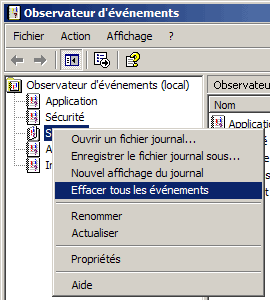
- cliquer sur Oui pour accepter l'enregistrement des événements
.
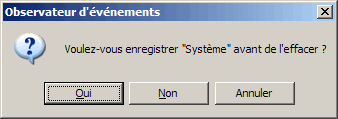
Dans la boîte de dialogue d'enregistrement :
- nommer le fichier (je propose sys pour système et app pour applications),
- cliquer sur Oui pour effacer le précédent fichier enregistré.
- recommencer l'opération pour la partie "Application"
PS : La partie Sécurité n'est pas activée par défaut. On peut l'activer, sur Windows XP Pro, dans gpedit.msc
Contrôleur IDE en mode PIO
C'est une panne "classique" et très handicapante sous Windows XP.
Elle concerne les disques durs ou lecteur IDE
Symptôme : l'ordinateur est extrêmement lent, au démarrage et à la moindre manipulation. Il est inutilisable.
Cause : Un problème de lecteur de disque a fait "rétrograder" la vitesse du canal IDE du mode DMA en mode PIO (mode ancien beaucoup moins rapide.
- cliquer avec le bouton droit sur Poste de Travail,
- sélectionner Propriétés.
Dans Propriétés système :
- onglet Matériel,
- cliquer sur Gestionnaire de périphériques,
Dans le Gestionnaire de périphériques :
- double-cliquer sur Contrôleurs ATA/ATAPI IDE,
- double-cliquer sur Canal IDE principal ou Canal IDE secondaire,
Dans la fenêtre de Propriétés :
- onglet Paramètres avancés,
- sélectionner le mode de transfert : DMA si possible
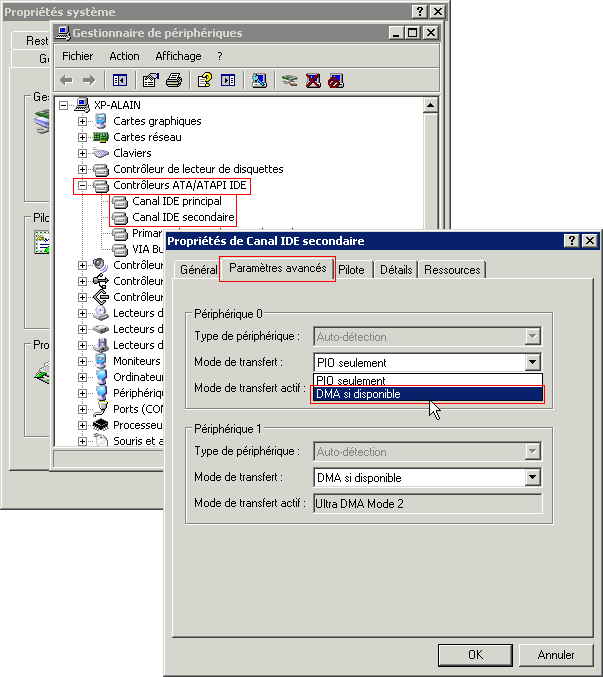
Le dossier $hf_mig$
Il ne faut pas supprimer le dossier $hf_mig$ !...
MAIS on peut contourner ce problème en le déplaçant.
"il contient tous les correctifs, patches de sécurité, ... et son rôle est de garantir une cohérence entre les versions de fichiers installés avec ces correctifs."
"... Le problème qui peut survenir est que ce dossier peut devenir très volumineux !
(par exemple sous XP SP2 il frôle les 300 Mo)..."
Nous allons vous expliquer comment déplacer ce dossier sur une autre partition.
Il faut :
- que la partition contenant le système et la partition où l'on va déplacer $hf_mig$ soient toutes les deux de type NTFS (impératif!)
- disposer de l'utilitaire junction de Mark RUSSINOVICH téléchargeable gratuitement sur le site Microsoft :
Junction v1.04 Par Mark Russinovich
http://technet.microsoft.com/fr-fr/sysinternals/bb896768.aspx
Ici, mon dossier $hf_mig$ de 1.32 Go :
Il faut noter que mon installation de Windows XP date de 2004 : 6 ans sans formater ni réinstaller !
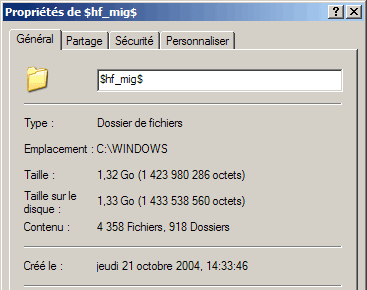
Détails sur la procédure
Attention :
- S'asurer que la parition de destination est bien une partition en NTFS
1 - Déplacer le dossier $hf_mig$ :
Sur une autre partition, ou un autre disque (NTFS) :
- créer un dossier $hf_mig$
PS : on peut choisir n'importe quel nom.
- copier le dossier C:\Windows\$hf_mig$
dans F:\$hf_mig$
Cela donne :
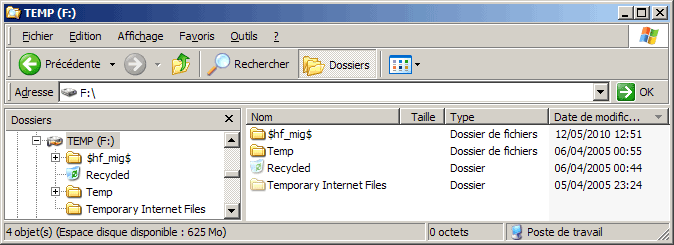
Lorsque la copie est effectuée :
- supprimer le dossier original : C:\Windows\$hf_mig$
2 - Installer le programme junction
A la racine du disque où est installé Windows :
- créer un nouveau dossier,
- nommer le dossier sysinternals
- mettre le programme junction à l'intérieur
3 - Utiliser le programme junction
- ouvrir une fenêtre d'Invite de commandes
(menu Démarrer, Tous les programmes, Accessoires)
Dans la fenêtre d'Invite de commandes :
Remonter à la racine du disque :
- taper : cd\
Aller dans le dossier sysinternals :
- taper : cd sysinternals
Lancer la commange :
- taper : junction c:\windows\$hf_mig$ F:\$hf_mig$
Cela donne :
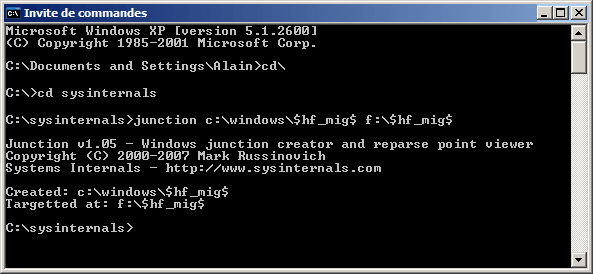
En cas de problème
En cas de suppression involontaire du dossier $hf_mig$ :
- utiliser aussitôt un logiciel de récupération de données
-sinon reformater l'ordinateur.
Problèmes de démarrage (XP) Profil endommagé
Symptôme : Un message s'affiche au démarrage de la session :
"Windows ne peut pas charger votre profil car il semble endommagé"
- il faut créer un nouveau compte pour récupérer les données de l'ancien.
NTLDR manquant
Symptôme : Un message s'affiche au démarrage de l'ordinateur spécifiant que le fichier NTLDR est manquant.
NTLDR (et non pas NTDLR) = NT LoaDeR
Cause :
Il peut s'agir des fichiers de démarrage endommagés = réparer avec fixboot
Cela peut aussi être dû à une défaillance du disque dur = récupérer les fichiers avec un boitier externe USB par ex.
Utiliser la Console de récupération
- taper fixboot
ou :
- recopier les fichiers ntldr et Ntdetect.com à partir du répertoire i386 du CD-ROM Windows XP
Exemple:
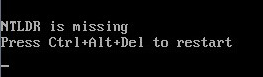
Vous avez un message vous avertissantque l'un deces fichier sest manquant
- NTLDR is missing
- NTLDR manque. Entrez CTRL+ALT+SUPPR pour redémarrer
- NTLDR is compressed. Press CTRL-ALT-DEL to restart
- NTLDR est compressé. Entrez CTRL+ALT+SUPPR pour redémarrer
- NTDETECT V1.0 Checking Hardware ...
- NTDetect Failed
- Boot.ini non valide
- Invalid Boot.ini
Or ces fichiers sont vitaux pour amorcer le système ! NTLDR (abréviation de NT Loader) est la librairiepermettant de charger le noyau de Windows au démarrage du système.

Lancement d'un programme impossible
Il peut arrive que le lancement d'un programme soit impossible (particulièrement un installeur)
Symptôme :
Le double-clic sur l'icône du programme ne produit aucun effet.
Causes possibles :
Le programme est de conception ancienne. Il ne respecte pas les restrictions de Windows Vista.
L'utilisateur ne dispose pas des autorisations suffisantes pour effectuer l'action.
Solutions :
- lancer le programme en mode administrateur
- lancer le programme en mode compatibilité.
- désactiver l'UAC
Problème d'affichage en 256 couleurs
Il peut arriver que, par erreur, on modifie la configuration de l'onglet compatibilité :
Symptôme :
Après lancement du programme, l'affichage passe en 256 couleurs ou / et la taille des icônes augmente (dû au changement de résolution de l'écran)
Cause :
Cela est dû à la modification des options de compatibilité dans les propriétés du programmes.
Sur le raccourci du programme :
- cliquer avec le bouton droit, sélectionner "Propriétés".
Dans Propriétés :
- onglet Compatibilité,
- décocher toutes les cases, notamment : "Exécuter en 256 couleurs" et "Exécuter avec une résolution d'écran de 640 x 480"

- cliquer sur OK
Profil corrompu
Symptôme : La session de l'utilisateur ne se charge plus.
A chaque démarrage, "Préparation de votre Bureau" s'affiche, et une nouvelle session est créée.
Cette session est temporaire. Dans le dossier Users, des dossiers TEMP sont créés.
A l'issue du démarrage, le message suivant s'affiche :
" Votre profil utilisateur n'a pas été chargé correctement !
La session a été ouverte en utilisant un profil temporaire. Les modifications que vous apportez à ce profil seront perdues lorsque vous fermerez la session. Consultez le journal des événements pour obtenir des détails ou contactez votre administrateur."
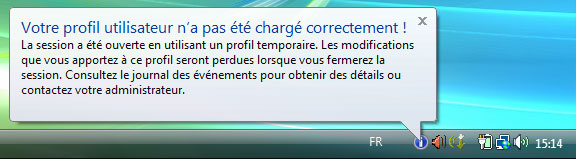
Dans l'Observateur d'événements :
- Panneau de configuration, Outils d'administration
Un message d'erreur se répète portant le nom "disk"
Solution :
Dans ce cas, il s'agissait d'un endommagement du disque dur.
Il a suffit de lancer une réparation du disque (au redémarrage) pour que l'ordinateur retrouve son fonctionnement normal.

task host windows sous Windows 7
Symptôme :
A la fermeture de Windows, un fond noir s'affiche avec un message d'erreur, signalant qu'un processus ne peut être fermé.
- aller dans Panneau de configuration, Outils d'administration,
- ouvrir "Planificateur de tâches"
Dans le Planificateur de tâchers :
A gauche :
- dérouler Bibliothèque du Planificateur de tâches, Microsoft, Windows,
- cliquer sur RAC
Dans la partie centrale :
- cliquer avec le bouton droit sur "Rac Task",
- sélectionner "Désactiver"
Si Rac Task n'apparaît pas :
- menu Affichage, Afficher les tâches masquées.
|